Steam - это популярная платформа для игр, на которой миллионы геймеров со всего мира находят свои любимые игры и проводят время в виртуальных мирах. Но иногда возникают проблемы, связанные с работой игр, и одним из способов решения проблемы может быть переустановка игры. В этой статье мы расскажем, как переустановить игру в Steam, чтобы вы смогли наслаждаться игровым процессом без глюков и ошибок.
Переустановка игры в Steam может быть полезной во многих случаях. Например, если игра постоянно вылетает или работает некорректно, переустановка может помочь исправить проблему. Также переустановка может понадобиться, если вы хотите очистить дисковое пространство на компьютере или просто начать игру заново.
Переустановка игры в Steam - это достаточно простой процесс, и мы расскажем вам, как это сделать. Следуйте этой подробной инструкции, чтобы переустановить игру в Steam без проблем и лишних затрат времени.
Как переустановить игру в Steam: Подробная инструкция
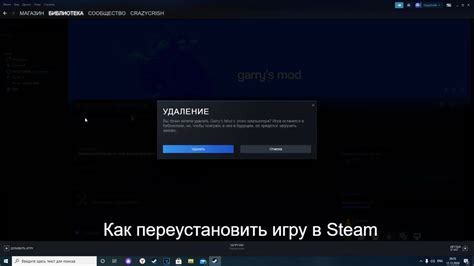
Периодически возникает необходимость переустановить игру в Steam, например, после сбоя системы или для решения проблем с игрой. В данной статье мы подробно рассмотрим процесс переустановки игры в Steam.
Шаг 1: Зайдите в клиент Steam и выберите вкладку "Библиотека".
Шаг 2: Найдите игру в списке установленных игр и щелкните правой кнопкой мыши на ее значок.
Шаг 3: В выпавшем меню выберите пункт "Удалить локальное содержимое...".
Шаг 4: В появившемся диалоговом окне подтвердите удаление, нажав на кнопку "Удалить".
Шаг 5: После завершения процесса удаления, найдите игру в магазине Steam и нажмите на кнопку "Установить".
Шаг 6: Дождитесь окончания загрузки игры и установки.
Шаг 7: После завершения установки запустите игру и проверьте, работает ли она корректно.
Возможно, вам придется переустановить игру несколько раз, чтобы решить проблемы, с которыми вы сталкиваетесь. Убедитесь, что перед переустановкой игры у вас есть достаточно свободного места на жестком диске и стабильное интернет-соединение. Также помните, что при переустановке игры могут быть удалены все сохраненные данные, поэтому перед началом процесса сделайте резервную копию ваших сохранений.
Откройте клиент Steam и войдите в свою учетную запись
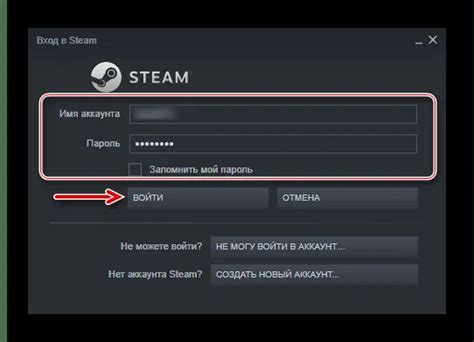
Прежде чем начать процесс переустановки игры в Steam, убедитесь, что у вас установлен клиент Steam на вашем компьютере. Если у вас его нет, скачайте его с официального сайта Steam и установите на компьютер.
После установки клиента Steam откройте его и введите свои учетные данные - логин и пароль. Если у вас еще нет учетной записи в Steam, зарегистрируйтесь, следуя инструкциям, указанным на экране.
Как только вы войдете в свою учетную запись в Steam, вы будете перенаправлены на главный экран Steam, где вы увидите свою библиотеку игр.
Перейдите в библиотеку игр
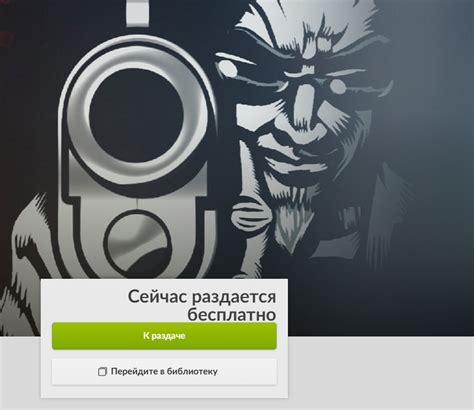
Чтобы переустановить игру в Steam, вам необходимо перейти в свою библиотеку игр.
Для этого выполните следующие действия:
- Откройте клиент Steam на вашем компьютере.
- В верхней части окна выберите раздел "Библиотека".
Вам будет представлен список всех игр, установленных на вашем компьютере через Steam.
Благодаря этому списку вы сможете легко найти нужную игру, которую хотите переустановить.
Выберите игру, которую хотите переустановить
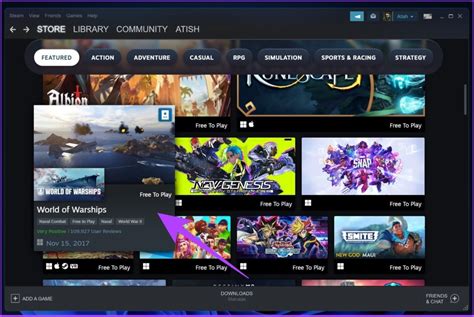
Прежде чем начать процесс переустановки игры в Steam, необходимо выбрать конкретную игру, которую вы хотите переустановить. Ваша библиотека Steam может содержать множество установленных игр, поэтому важно определиться с конкретным названием игры для дальнейших действий.
Чтобы выбрать игру в Steam:
- Запустите клиент Steam на вашем компьютере.
- Навигируйте в свою библиотеку, щелкнув по вкладке "Библиотека" в верхней части клиента.
- Пролистайте список игр в вашей библиотеке и найдите игру, которую вы хотите переустановить.
- Щелкните правой кнопкой мыши на выбранной игре, чтобы открыть контекстное меню.
- В контекстном меню выберите опцию "Удалить локальное содержимое".
После того, как вы выбрали игру и открыли контекстное меню, выберите опцию "Удалить локальное содержимое" для начала процесса удаления. Это действие удалит все файлы игры на вашем компьютере, освободив пространство для будущей переустановки.
Пожалуйста, имейте в виду, что переустановка игры в Steam удалит все данные, связанные с этой игрой, включая сохраненные игры и настройки. Если вы хотите сохранить эти данные, обязательно сделайте их резервную копию перед удалением игры.
Теперь, когда вы выбрали игру, которую хотите переустановить, вы готовы приступить к самому процессу переустановки. Следуйте дальнейшим инструкциям, чтобы успешно переустановить выбранную игру в Steam.
Нажмите правой кнопкой мыши на игру и выберите "Свойства"

Если вы хотите переустановить игру в Steam, первым шагом будет нажать правой кнопкой мыши на название игры в вашей библиотеке. Появится контекстное меню, в котором нужно выбрать пункт "Свойства".
Нажатие правой кнопкой мыши – это обычно второе (правое) нажатие на кнопке мыши. При этом вместо обычного клика вы кликаете правой кнопкой. Зависимо от настроек вашей системы и устройства, может быть необходимо выполнить двойное нажатие или удерживать кнопку нажатой некоторое время.
Выбор "Свойства" – это действие, которое нужно совершить после нажатия правой кнопкой мыши на игру в Steam. Вы увидите списком доступные опции и пункт "Свойства" должен быть присутствовать в этом списке. Обычно он находится внизу или в конце списка.
Обратите внимание, что текст в операционной системе и Steam может немного отличаться в зависимости от вашей системы и версии Steam. Но в общих чертах шаги должны быть похожи.
В открывшемся окне выберите вкладку "Локальные файлы"
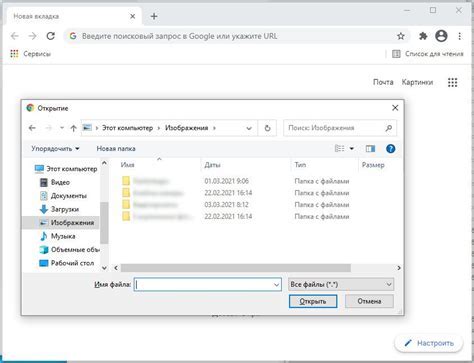
Вернитесь к библиотеке игр Steam и найдите игру, которую вы хотите переустановить.
Нажмите правой кнопкой мыши на название игры и в выпадающем меню выберите "Свойства".
В открывшемся окне выберите вкладку "Локальные файлы". Здесь вы найдете несколько опций,
связанных с управлением файлами игры на вашем компьютере.
Далее нажмите на кнопку "Проверить целостность файлов игры". Steam теперь начнет сканирование
файлов игры и автоматически исправит или перекачает любые поврежденные файлы.
Пожалуйста, имейте в виду, что этот процесс может занять некоторое время в зависимости от
размера и скорости вашего интернет-соединения, а также от состояния файлов игры.
По завершении процесса переустановки, Steam должен снова запуститься и начать загрузку
обновленных файлов игры. После этого вы сможете запустить игру и наслаждаться ею.
Нажмите на кнопку "Удалить локальное содержимое"
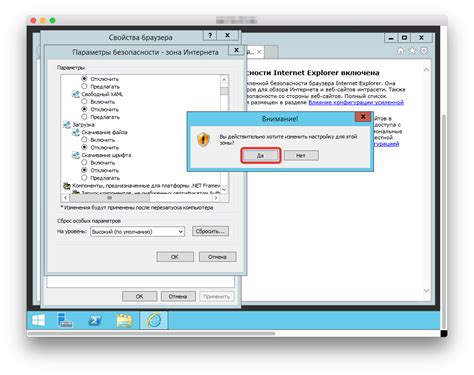
Для переустановки игры, вам необходимо удалить ее локальное содержимое. Чтобы сделать это, выполните следующие действия:
- Зайдите в свою библиотеку игр в Steam.
- Найдите игру, которую вы хотите переустановить, и щелкните правой кнопкой мыши на ее значок.
- В открывшемся контекстном меню выберите опцию "Свойства".
- В новом окне выберите вкладку "Локальные файлы".
- В этой вкладке выберите кнопку "Удалить локальное содержимое".
- Подтвердите свое решение, щелкнув на кнопку "Удалить".
После выполнения этих шагов игра будет удалена с вашего компьютера. Теперь вы можете переустановить ее, скачав из Steam заново.
Подтвердите удаление игры и ее файлов
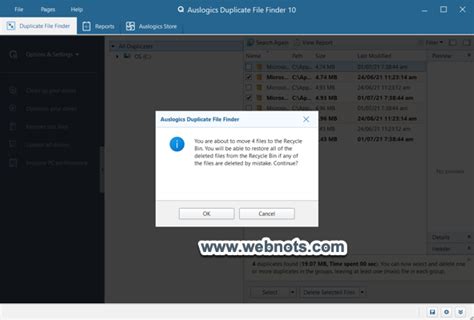
Перед окончательным удалением игры в Steam, вам будет предложено подтвердить свое решение. Данный шаг создан для защиты от случайного удаления содержимого, а также для обеспечения возможности сохранить игранный прогресс или настройки игры в будущем.
При подтверждении удаления игры в Steam, все связанные с ней файлы в вашем компьютере будут удалены без возможности их восстановления. Будьте внимательны и убедитесь, что вы не хотите сохранить никакую информацию, прежде чем продолжать.
Если вы все же решите сохранить ваши сохранения или настройки, проверьте, есть ли у игры возможность создания резервных копий через Steam Cloud. Если да, активируйте эту функцию, чтобы в будущем восстановить игру с сохраненными данными.
После подтверждения удаления игры и ее файлов, Steam начнет процесс удаления. Вам будет показано прогресс удаления, и в завершении процесса вы будете уведомлены о том, что игра и ее файлы были полностью удалены.
Помните, что по окончании удаления игры вы можете снова установить ее в Steam и начать с чистого листа. Будьте внимательны и продумайте все свои действия, чтобы избежать ненужных потерь и неудобств.
После удаления, снова нажмите правой кнопкой мыши на игру и выберите "Установить"
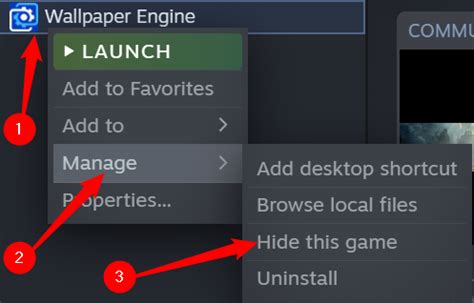
После того, как вы успешно удалили игру из Steam, чтобы переустановить ее, необходимо выполнить следующие шаги:
- Откройте клиент Steam на вашем компьютере и войдите в свою учетную запись.
- В меню библиотеки найдите удаленную игру. Она должна быть отмечена как "Не установлено".
- Нажмите правой кнопкой мыши на игру и выберите пункт меню "Установить".
- Появится окно с настройками установки игры. Убедитесь, что выбрано правильное расположение установки и нажмите кнопку "Далее".
- Дождитесь завершения загрузки и установки игры. Скорость загрузки может зависеть от вашего интернет-соединения.
- После завершения установки вы сможете запустить игру и насладиться игровым процессом вновь.
Теперь вы знаете, как переустановить игру в Steam. Следуя этой простой инструкции, вы сможете установить свою игру и снова начать играть в нее без проблем.
Подождите, пока игра загрузится и установится на ваш компьютер
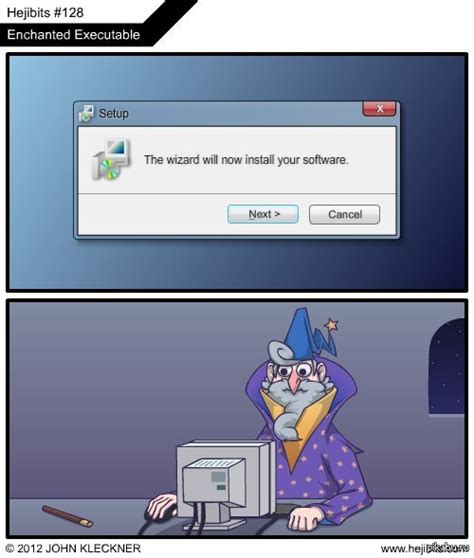
После того, как вы снова открыли Steam, игра начнет загружаться автоматически. Время загрузки зависит от скорости вашего интернет-соединения и размера игры. Большие игры могут занять несколько часов для полной загрузки.
Как только игра загрузится, она автоматически начнет устанавливаться на ваш компьютер. Вам может потребоваться подтвердить установку и выбрать папку для сохранения игры, если это требуется.
В процессе установки вам может быть предложено установить дополнительное программное обеспечение, например, DirectX или Visual C++. Если вы уже установили эти компоненты, вы можете отказаться от дополнительной установки.
Как только игра будет полностью установлена, вы сможете начать играть. Вы можете найти игру в своей библиотеке Steam и запустить ее из нее. Также вы можете создать ярлык на рабочем столе, чтобы быстро запускать игру.
После завершения установки игра будет готова к запуску
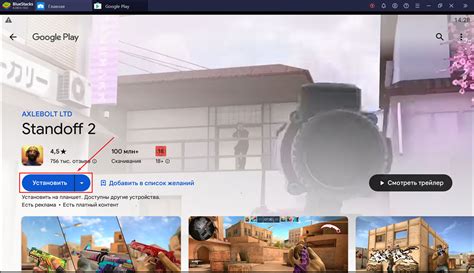
После того, как процесс установки игры в Steam будет завершен, вы сможете приступить к ее запуску и начать играть. Вам не нужно будет выполнять никаких дополнительных действий, поскольку игра автоматически добавится в вашу библиотеку.
Чтобы запустить игру, откройте клиент Steam на вашем компьютере и войдите в свою учетную запись. Затем перейдите в раздел "Библиотека" и найдите установленную игру в списке. Нажмите на нее правой кнопкой мыши и выберите "Запустить", чтобы начать играть.
Перед запуском игры рекомендуется убедиться, что все необходимые драйверы и обновления установлены на вашем компьютере. Это поможет избежать проблем с работой игры и обеспечить оптимальную производительность.
Если у вас возникли проблемы при запуске игры после установки, вы можете попробовать перезапустить клиент Steam и компьютер, а также проверить целостность файлов игры, воспользовавшись функцией "Проверить целостность игровых файлов" в настройках игры.
Теперь вы готовы начать играть в установленную игру в Steam и наслаждаться увлекательным игровым процессом!